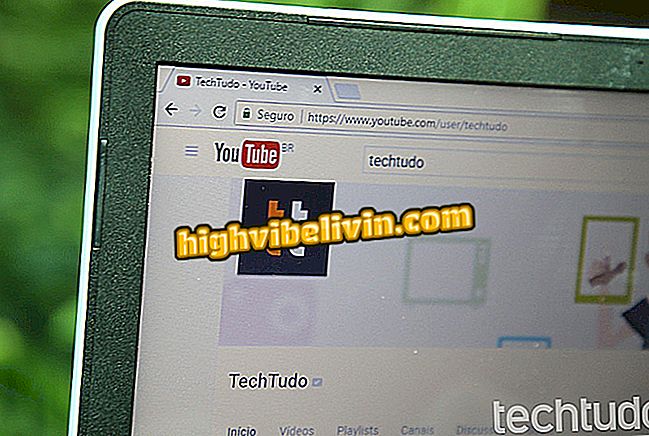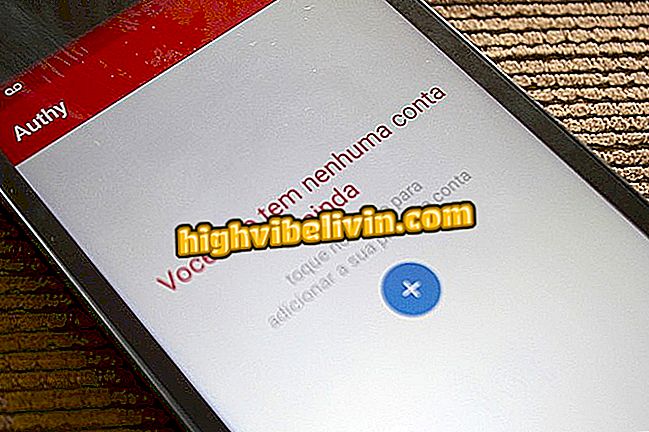TempMail:拡張機能により一時的な電子メールが作成され、プライバシーが保護されます
Google Chromeユーザーは、Temp Mailエクステンションを使用して個人のメールアドレスを保存できます。 プラグインを使用すると、いつでも削除できる一意の受信トレイを使用して、一時的な電子メールアドレスを作成することができます。 拡張機能によって作成されたアドレスはランダムな文字で作成されているため、ユーザーへの参照はありません。これにより、見知らぬ人との会話でプライバシーが維持されます。
拡張機能を使用すると、Gmailで暗号化されたメッセージを送信できます

TempMailプラグインは一時的な電子メールを作成します
アプリ:あなたの携帯電話で技術のヒントやニュースを入手
ステップ1. ChromeウェブストアのTempMailエクステンションダウンロードページにアクセスし、[Chromeで使用]ボタンをクリックします。

Google ChromeでTempMailエクステンションのダウンロードを準備するためのオプション
ステップ2. Chromeにツールをダウンロードしてインストールするには、[拡張子を追加]をクリックします。

Google ChromeにTempMail拡張機能をダウンロードしてインストールするためのオプション
ステップ3.ブラウザウィンドウの上隅にあるプラグインアイコンをクリックしてオプションを開きます。 一時的な電子メールが自動的に作成されたことに注意してください。 それを使用するには、単に「コピー」ボタンをクリックしてコンピュータのクリップボードにアドレスを記入してください。 このEメールをEメール会話、チャットメッセンジャーオンラインまたはソーシャルネットワークに貼り付けるか入力するだけです。

TempMail拡張機能によって作成された一時的な電子メールアドレスをコピーするためのオプション
ステップ4.一時的なEメールの受信箱を確認するには、下の図に示すように、拡張インターフェースをもう一度開いて「Eメールの確認」をクリックします。

TempMail拡張機能によって作成された一時的な電子メールの受信トレイを確認するオプション
ステップ5.受信トレイには一時的な電子メールのメッセージが表示されます。 メモを読むには、メールの件名をクリックしてください。

一時メールで受信した電子メールにアクセスするためのアクション
一時アドレスを変更する
ステップ1。拡張子のアイコンをクリックしてから "変更"をクリックしてください。

Google ChromeのTempMail拡張機能によって作成された一時的なメールを変更するためのアクション
ステップ2.アドレスがランダムな文字で変更されたことに注意してください。 その時点で、古いEメールボックスは自動的に削除され、あなたはもはやメッセージにアクセスすることができなくなります。

Google ChromeのTempMail拡張子によって一時的なメールアドレスが変更された
あなたが好きなだけ多くの一時的なEメールを作成し、あなたが未知の人やテスト用アプリと通信したいときにあなたの個人的なEメールを保存し続けるための秘訣を楽しんでください。
Google Chromeでウェブサイトをブロックする方法 フォーラムでの交換のヒント。